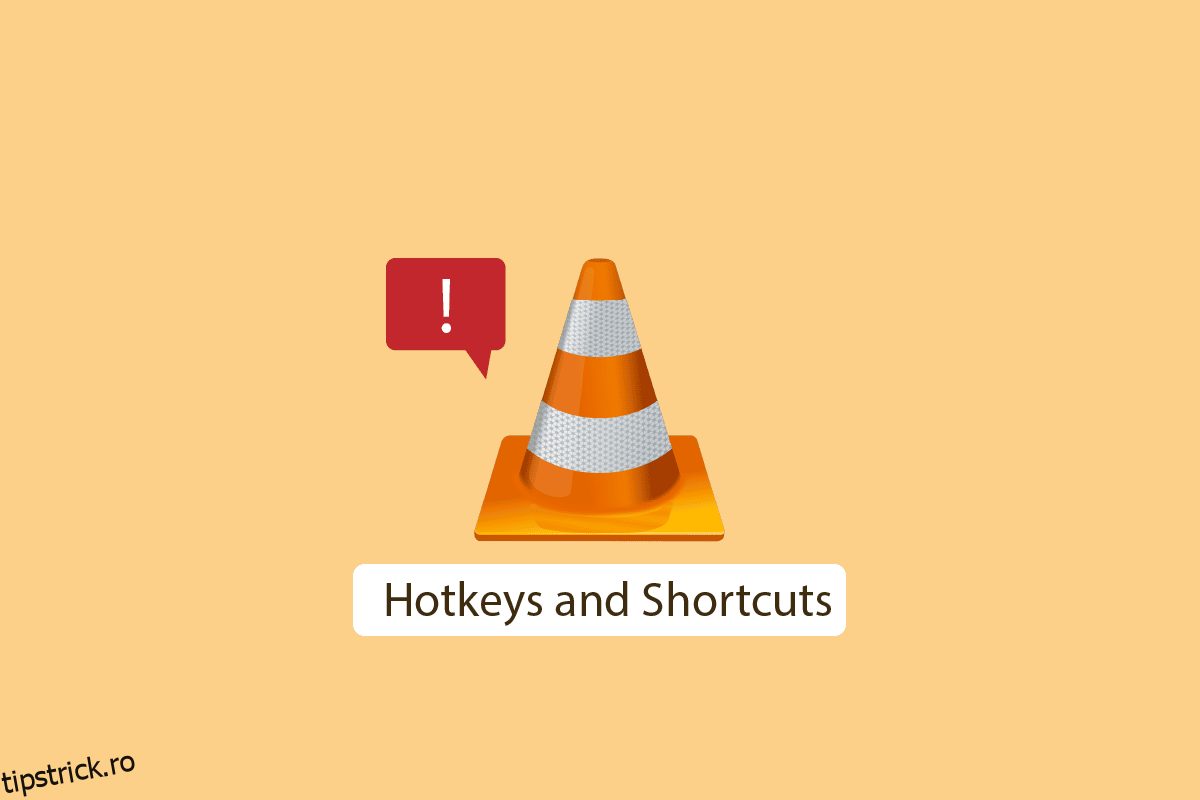VLC (VideoLAN Client) Media Player este o aplicație gratuită cu sursă deschisă pentru redarea conținutului media. Playerul media VLC este bine cunoscut pentru că acceptă o gamă largă de formate video și audio și poate reda formate de fișiere neacceptate care nu pot fi redate de software-ul tradițional sau chiar de playerul implicit Windows. Acest lucru face ca VLC să fie o alegere bună pentru o mai mare compatibilitate media. Oamenii folosesc comenzi rapide VLC (cunoscute și sub numele de taste rapide) care nu necesită utilizarea unui mouse. Chiar dacă aceasta este o funcție bună, utilizatorii raportează că comenzile rapide VLC și tastele rapide nu funcționează. Aceasta poate fi o problemă atunci când utilizați tastele rapide VLC. Dacă căutați cum să remediați această problemă specială și cum să activați comenzile rapide globale, atunci vă aflați la articolul potrivit. Aici vă ofer câteva metode pentru a remedia problema și a începe să folosiți tastele rapide VLC, să începem.
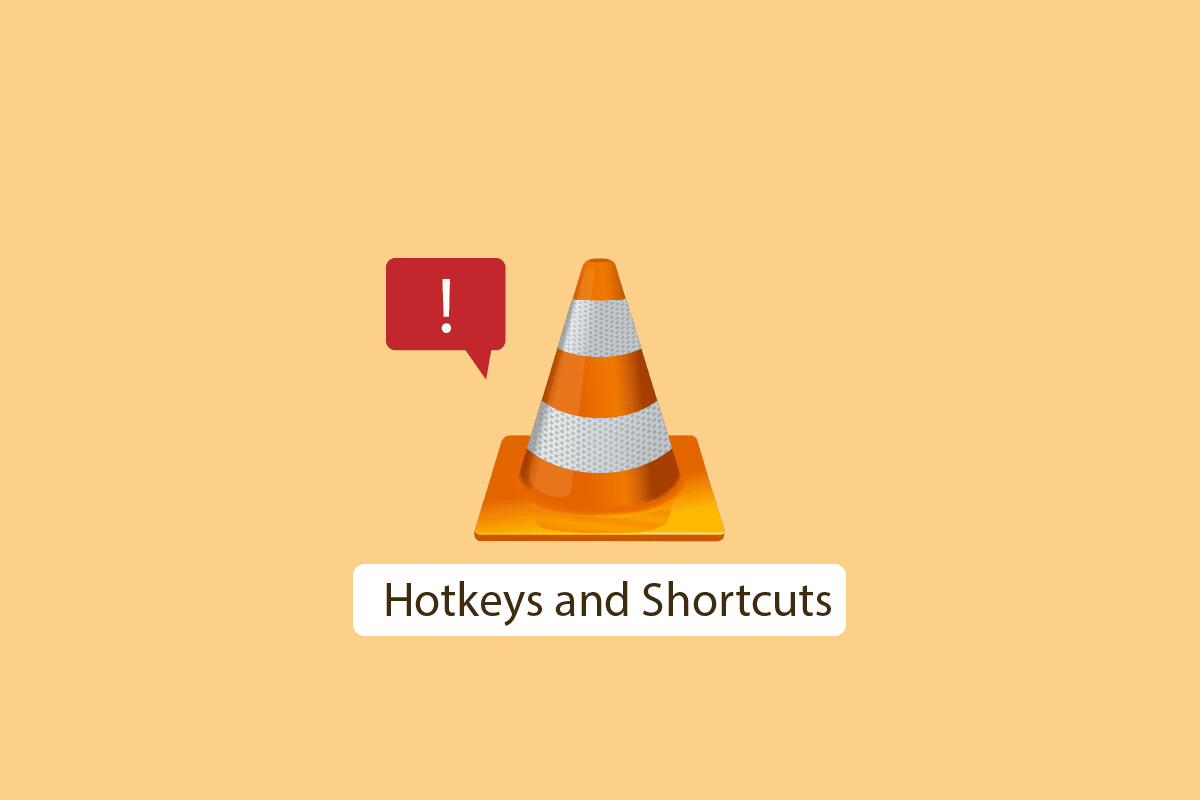
Cuprins
Cum să remediați tastele rapide și comenzile rapide VLC care nu funcționează în Windows 10
Înainte de a trece la metodele de remediere, să vedem câteva puncte despre motivul pentru care apare această problemă
- Nu se salvează modificările la aplicarea tastelor rapide
- Tastatura intră în conflict cu playerul media VLC
- Eroare la aspectul tastaturii
- Probleme cu instalarea VLC
- Erori VLC media player
- Conflict cu alte aplicații
- Tastele rapide ale playerului VLC nu sunt activate
Metoda 1: Conectați conexiunea USB la un port diferit
Dacă tastatura dvs. este alimentată prin USB, puteți încerca să treceți la un alt port USB pentru a vedea dacă funcționează, dacă există o problemă cu o conexiune în conexiunea curentă a portului USB, atunci unele dintre funcțiile tastaturii nu pot funcționa. Conectarea la un alt port va rezolva orice probleme legate de aceasta. Dacă tastatura dvs. se bazează pe o conexiune PS/2, atunci această metodă s-ar putea să nu funcționeze pentru dvs., deoarece există doar per hub pe computer.
Metoda 2: curățați-vă tastatura
Această soluție ar putea fi evidentă, dar tastatura computerului și laptop-ului se acumulează cu praf și alte particule în timp, ceea ce, la rândul său, poate face ca unele butoane de la tastatură să nu funcționeze corect conform intenției. Pentru a rezolva această problemă, curățați-vă fizic tastatura cu o cârpă moale pentru a îndepărta orice particule de praf. În plus, utilizarea oricărei perii moi concepute exclusiv pentru curățarea tastaturii poate fi de asemenea utilă.
 Imagine de Andreas Lischka de la Pixabay
Imagine de Andreas Lischka de la Pixabay
Metoda 3: Activați comenzile rapide VLC
Comenzile rapide globale sunt funcții utile, pentru a înțelege tastele rapide globale; Lasă-mă să explic ce este o tastă rapidă sau o comandă rapidă. O tastă rapidă este o combinație de tastatură care este implicită sau poate fi atribuită de un utilizator după bunul plac. Această tastă rapidă este atribuită funcției specifice a aplicației (de exemplu: creșterea volumului), principalul avantaj al tastelor rapide este că nu este necesară utilizarea mouse-ului. Acum că știm ce este o tastă rapidă, comenzile rapide globale sunt cele care sunt, de asemenea, atribuite de utilizator, dar diferența este că funcționează în orice aplicație, dar tastele rapide normale funcționează numai pentru acea aplicație anume. Este posibil să aveți întrebarea Cum activez comenzile rapide globale în VLC. Pentru a activa comenzile rapide globale pentru a urma pașii dați
1 Apăsați tasta Windows, tastați VLC media player, apoi faceți clic pe Deschidere.

2. Navigați la meniul Instrumente.
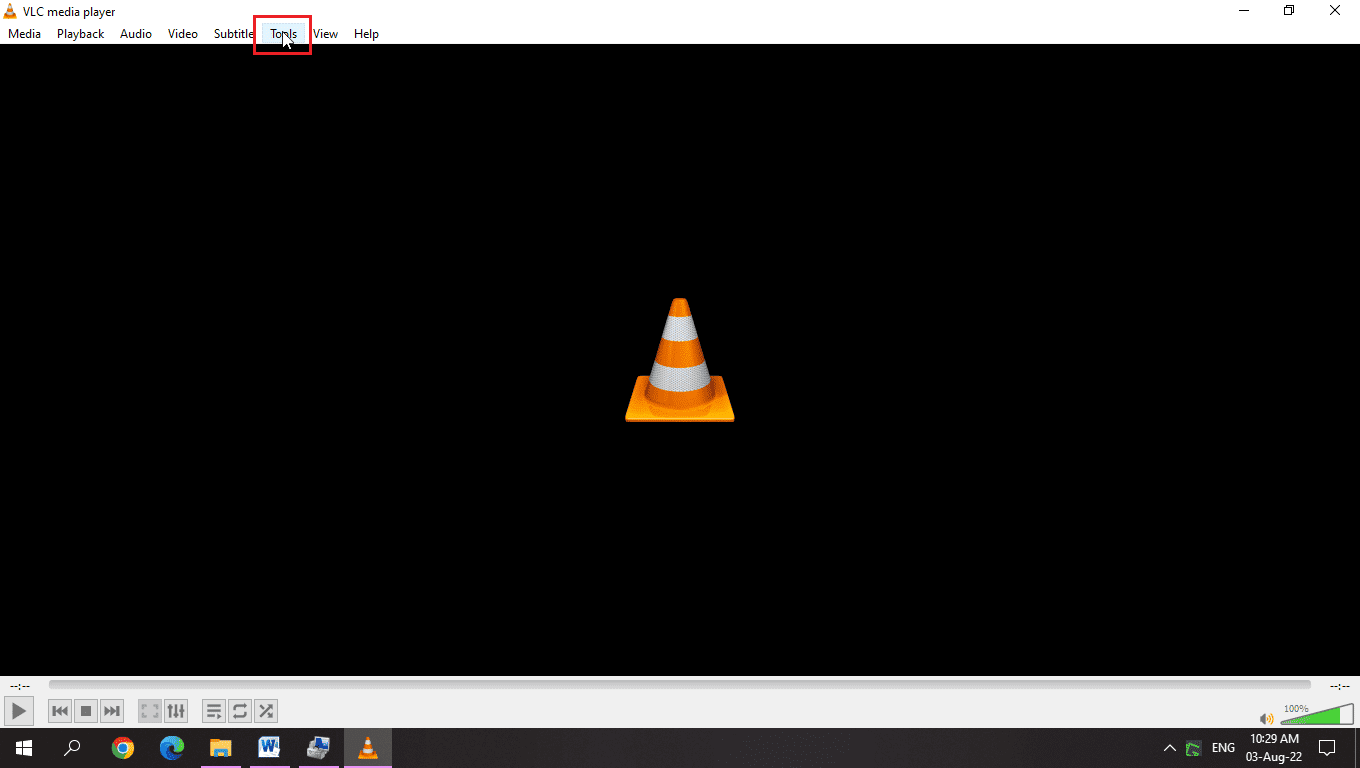
3. Apoi, selectați opțiunea Preferințe.
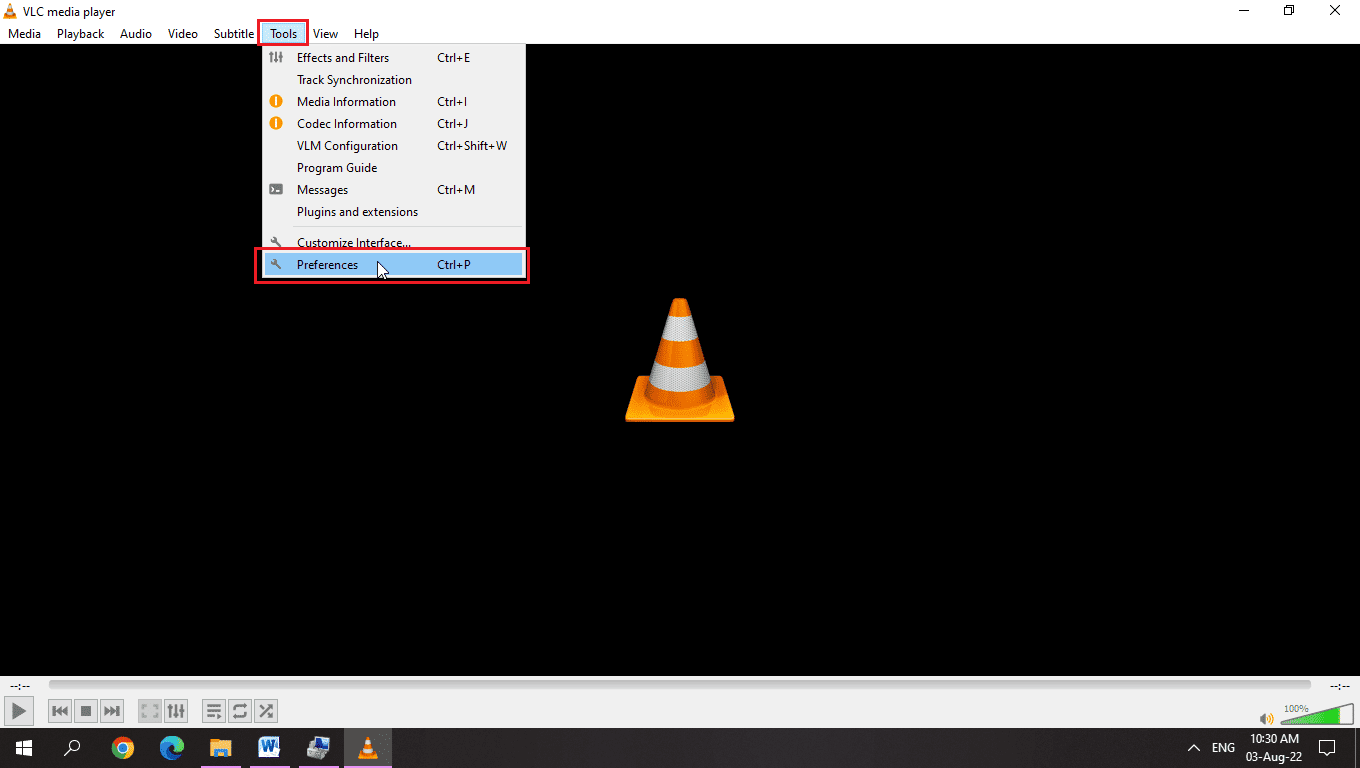
4. Apoi, accesați fila Taste rapide.
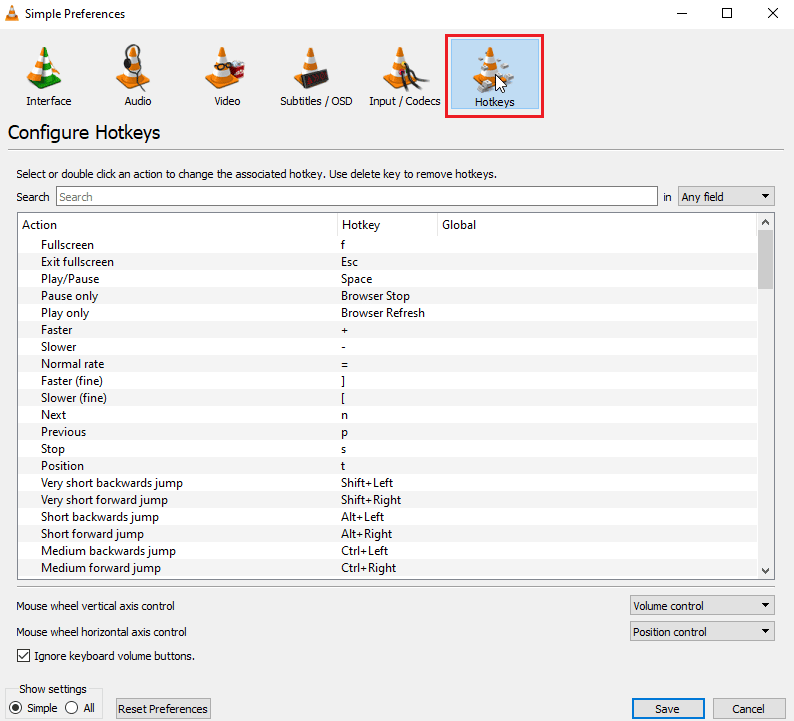
5. În acea filă, sub titlul global, puteți atribui o tastă rapidă globală.
6. Utilizați o combinație de taste rapide pentru salvare.
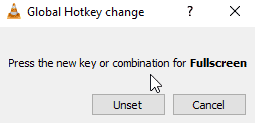
7. De exemplu, apăsați tastele Ctrl + Enter împreună pentru Ecran complet.
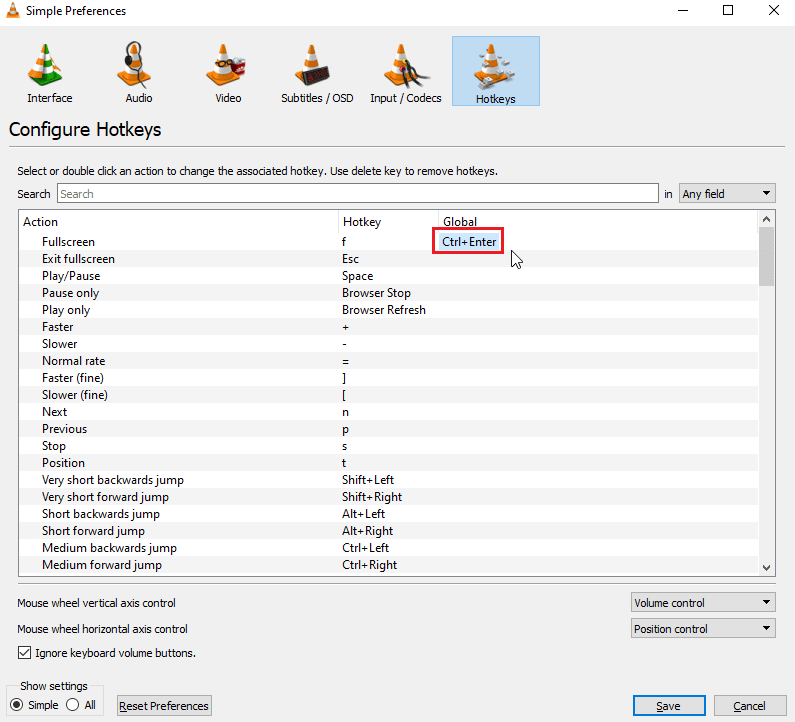
8. Faceți clic pe opțiunea Salvare.
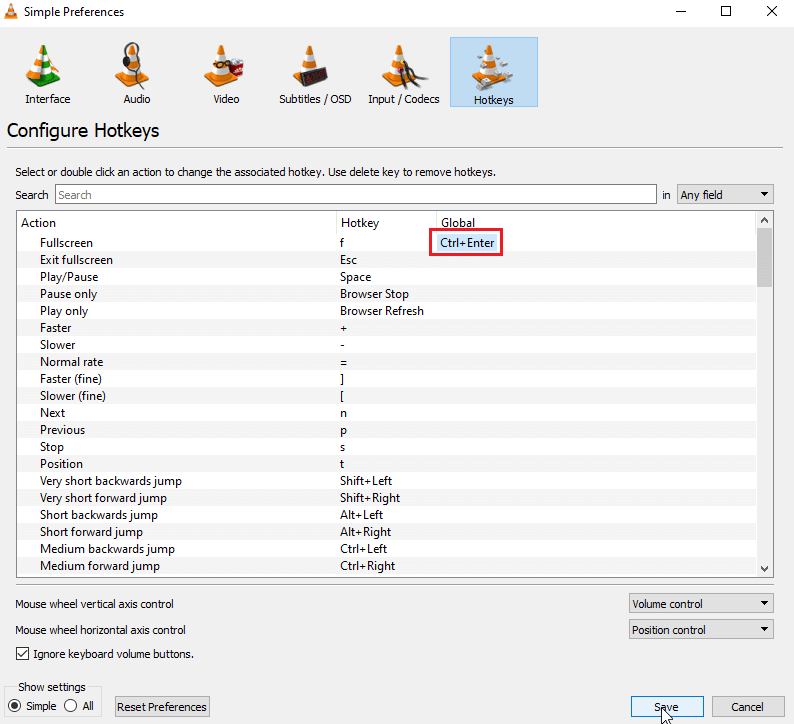
Metoda 4: Actualizați VLC Media Player
VLC media player lansează actualizări frecvente care abordează erorile și erorile raportate de utilizator. Actualizarea VLC este primul pas în remedierea oricărei probleme legate de playerul media VLC
1. Deschideți playerul media VLC.

2. Faceți clic pe Ajutor
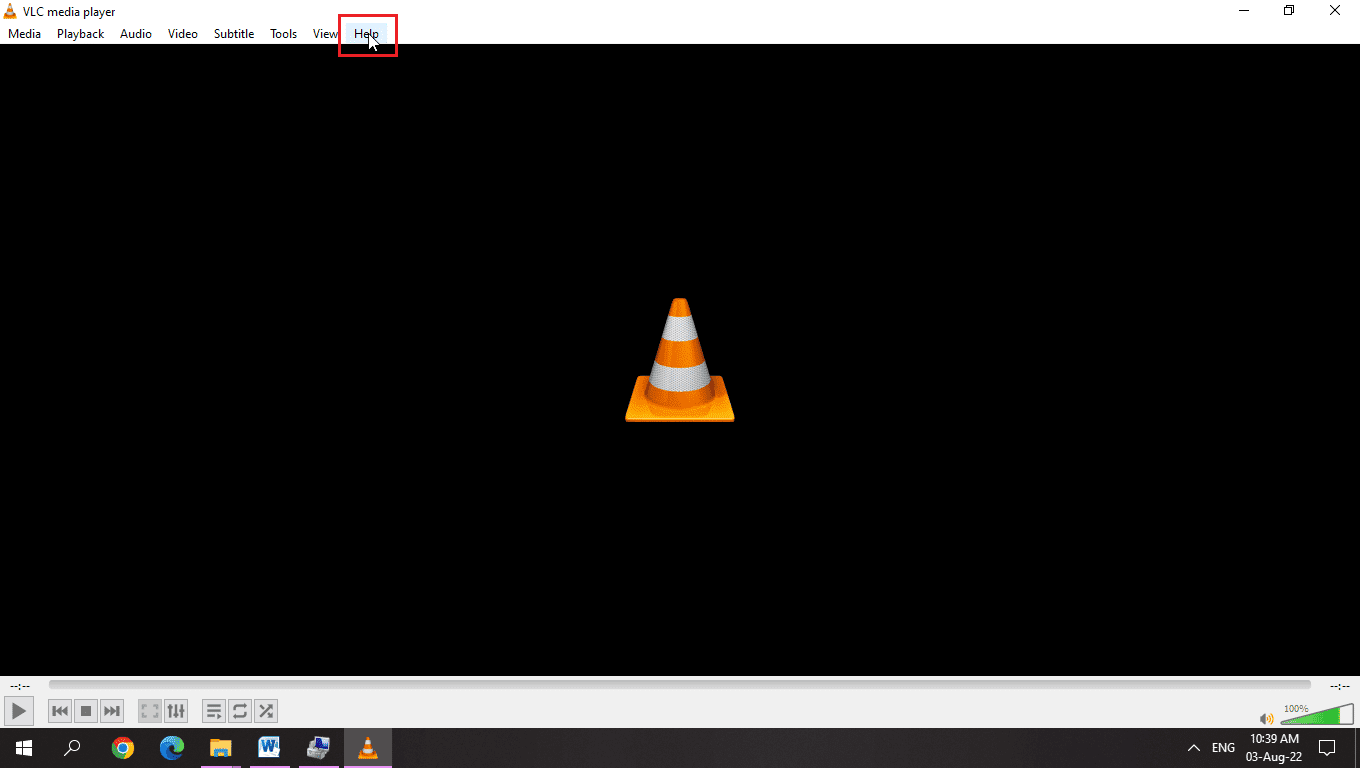
3. Apoi, faceți clic pe Verificați actualizări
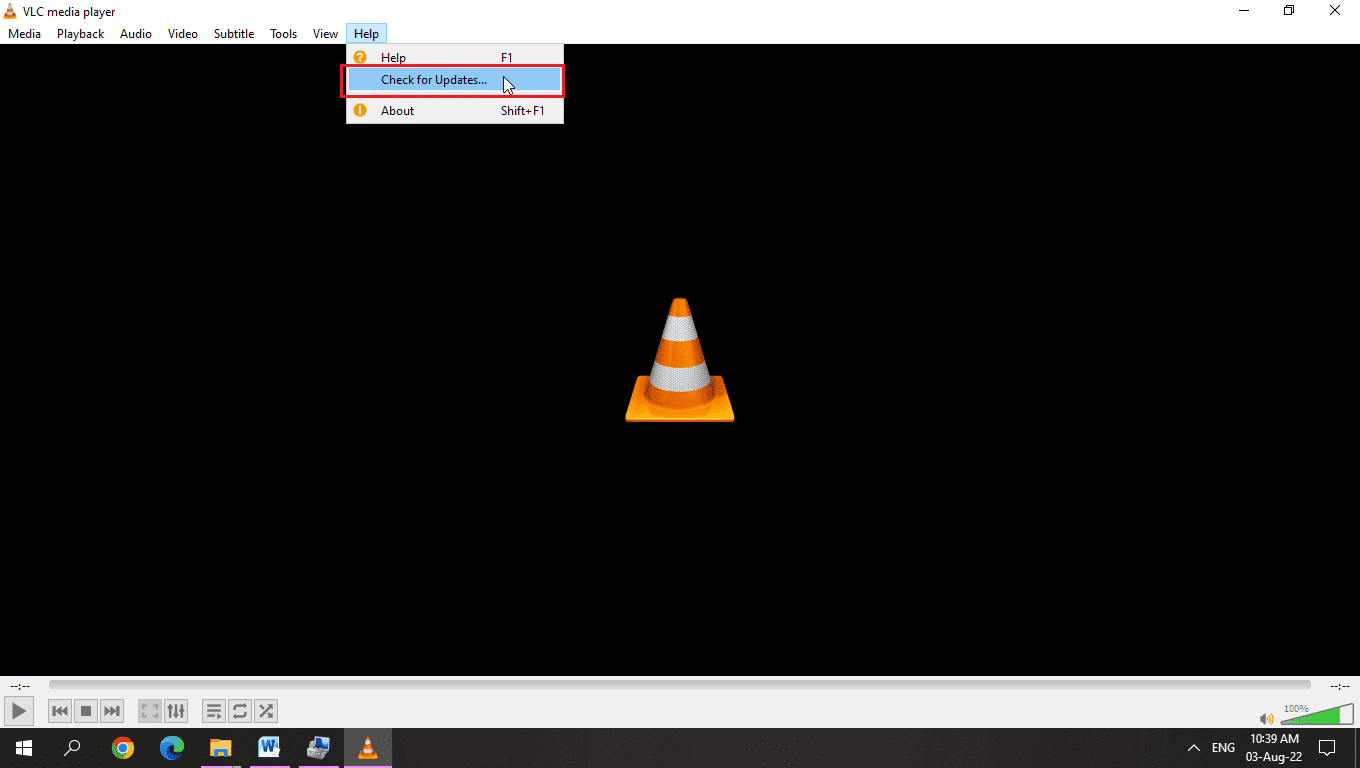
4. VLC va verifica actualizările recente pentru VLC
5. Puteți instala o nouă versiune de VLC dacă este disponibilă
Metoda 5: Schimbați aspectul tastaturii
Pentru utilizatori, diferite aspecte ale tastaturii cauzează problema tastelor rapide VLC. Alegerea unui aspect adecvat al tastaturii Windows va rezolva această problemă
1. Faceți clic pe butonul de limbă sau, dacă utilizați engleza ca limbă principală, faceți clic pe butonul ENG
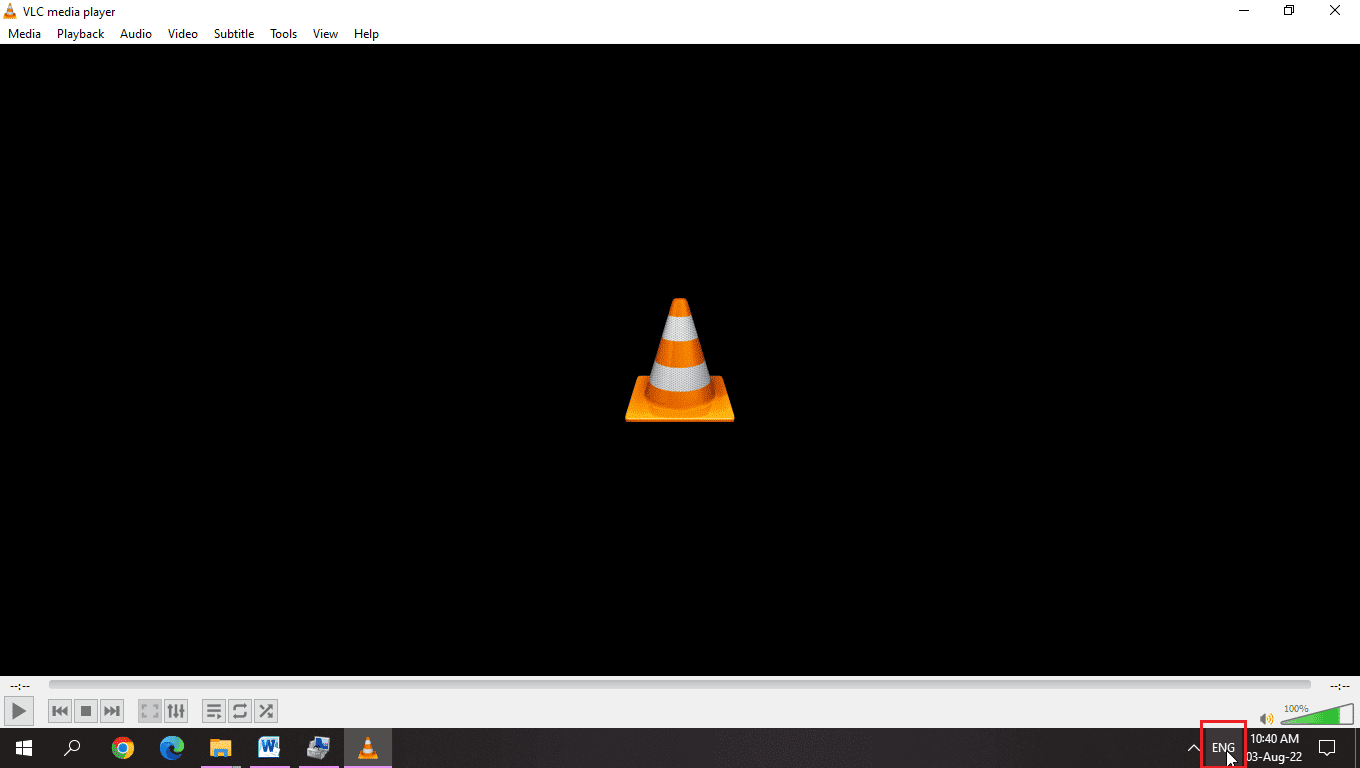
2. Diferite limbi au pictograme diferite, faceți clic pe pictograma respectivă și selectați aspectul corespunzător al tastaturii pentru a remedia problema
3. Alegeți aspectul tastaturii în engleză (Statele Unite) pentru a remedia problema
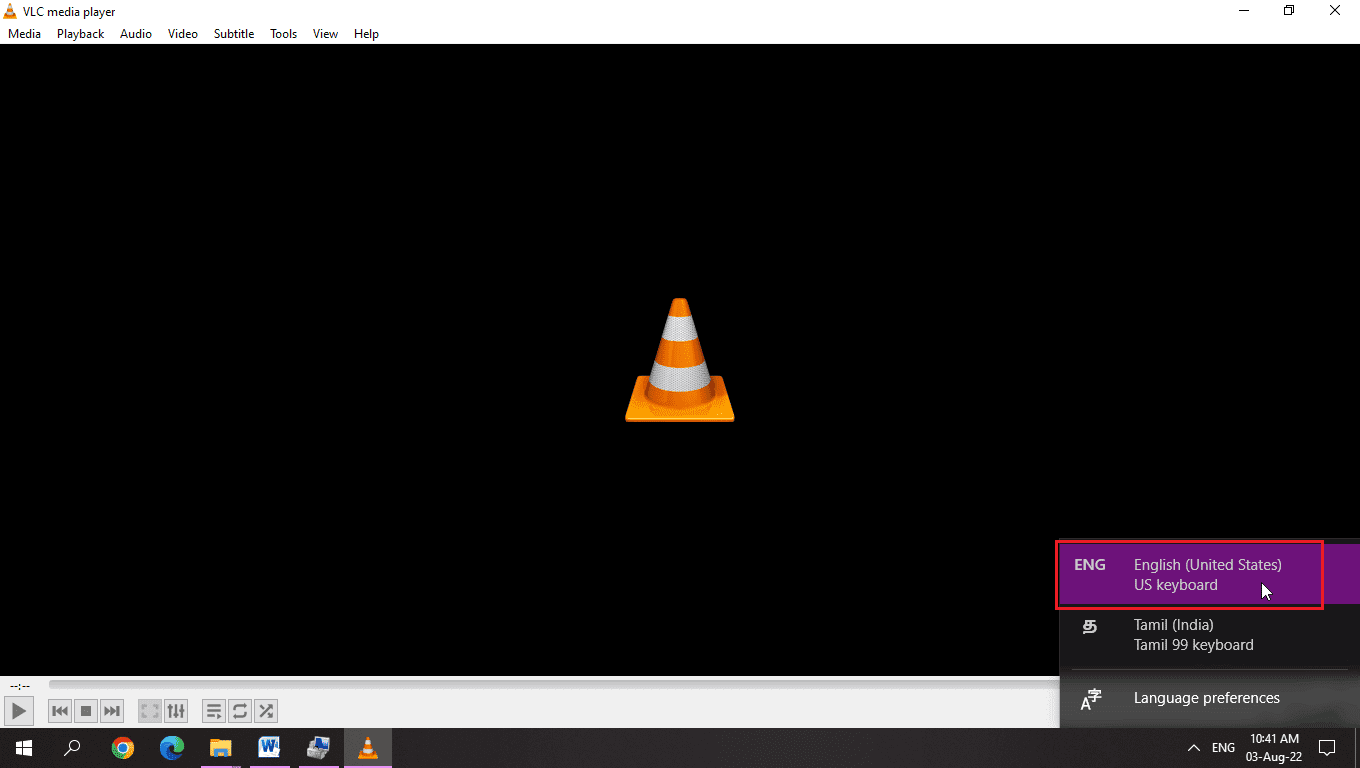
Metoda 6: rulați instrumentul de depanare a tastaturii
Există un instrument de depanare convenabil pentru Windows pentru problemele comenzilor rapide de la tastatură, cum ar fi tastele rapide VLC. Puteți rula depanarea pentru a vedea dacă există probleme posibile pe care le puteți rezolva.
1. Apăsați simultan tastele Windows + I pentru a deschide Setări.
2. Faceți clic pe Setări Actualizare și securitate.
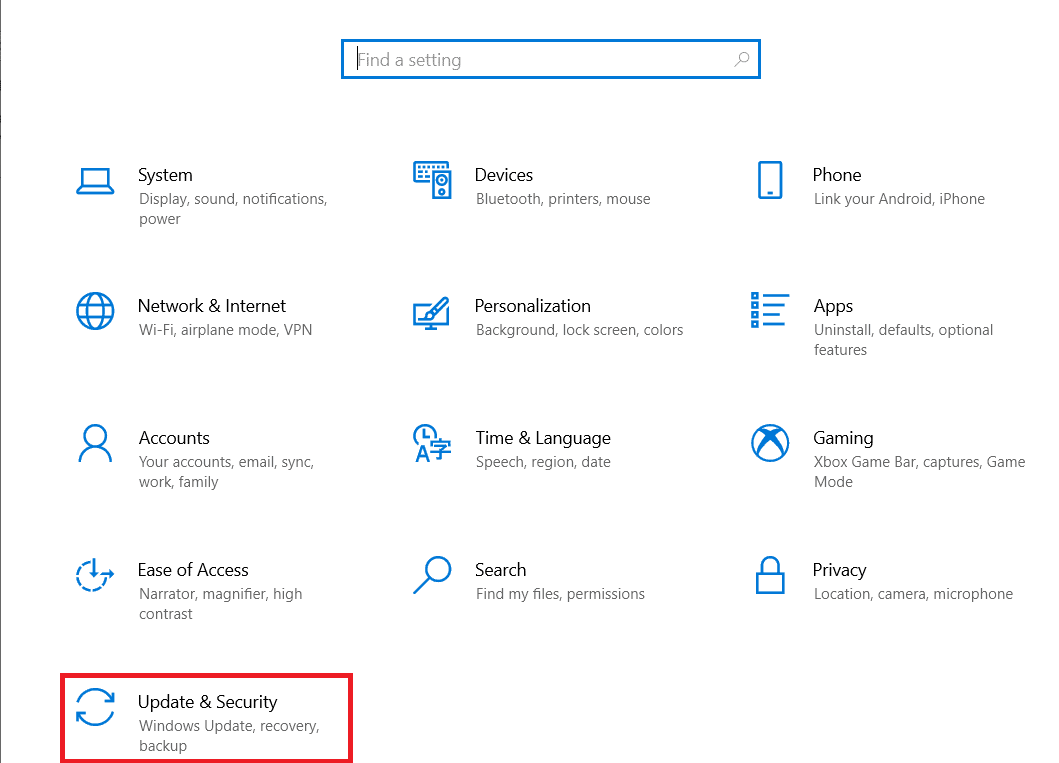
3. Acum, faceți clic pe meniul Depanare din panoul din stânga.
4. Derulați în jos și faceți clic pe Instrument de depanare a tastaturii.
5. Apoi, faceți clic pe Run the troubleshooter.
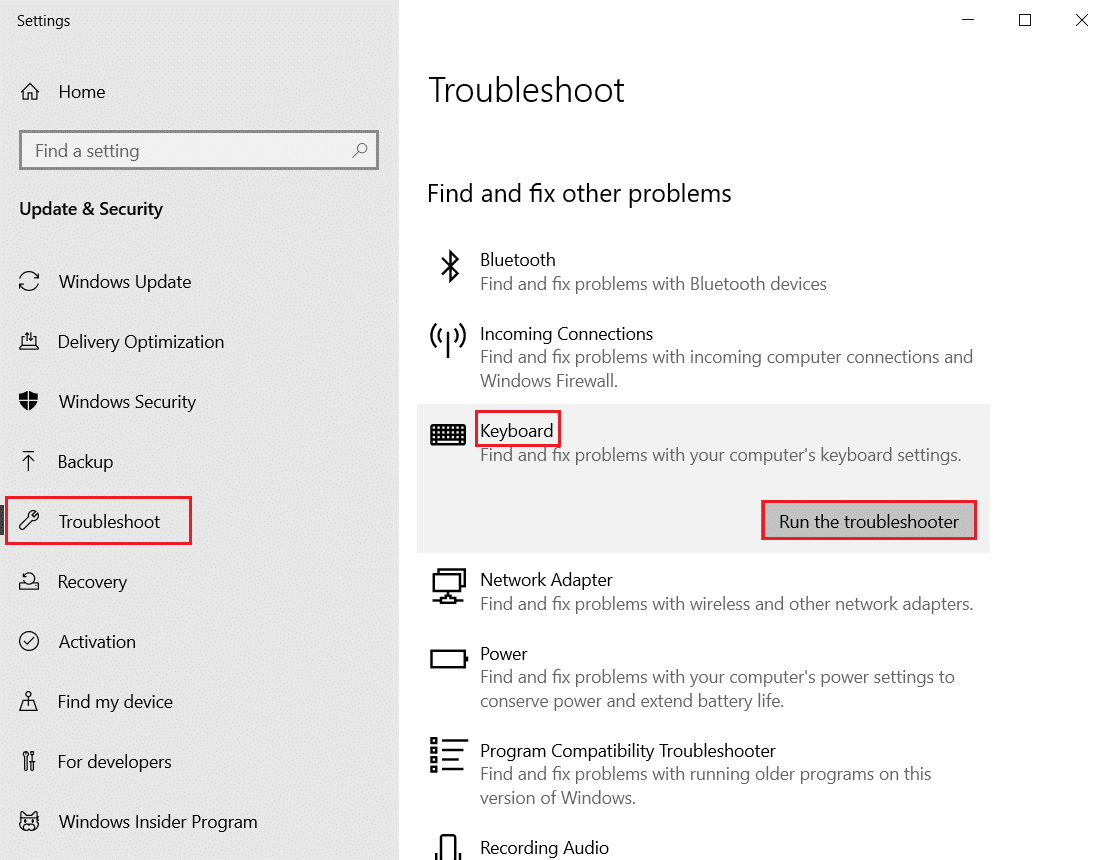
6. Urmați instrucțiunile de pe ecran pentru a aplica remedierea dacă sunt detectate probleme.
Metoda 7: Salvați corect setările VLC
Neînchiderea VLC media player cauzează probleme cu tastele rapide VLC, pentru a rezolva această problemă a comenzilor rapide VLC și a tastelor rapide care nu funcționează.
1. Lansați playerul media VLC.
2. Faceți clic pe meniul Instrumente.
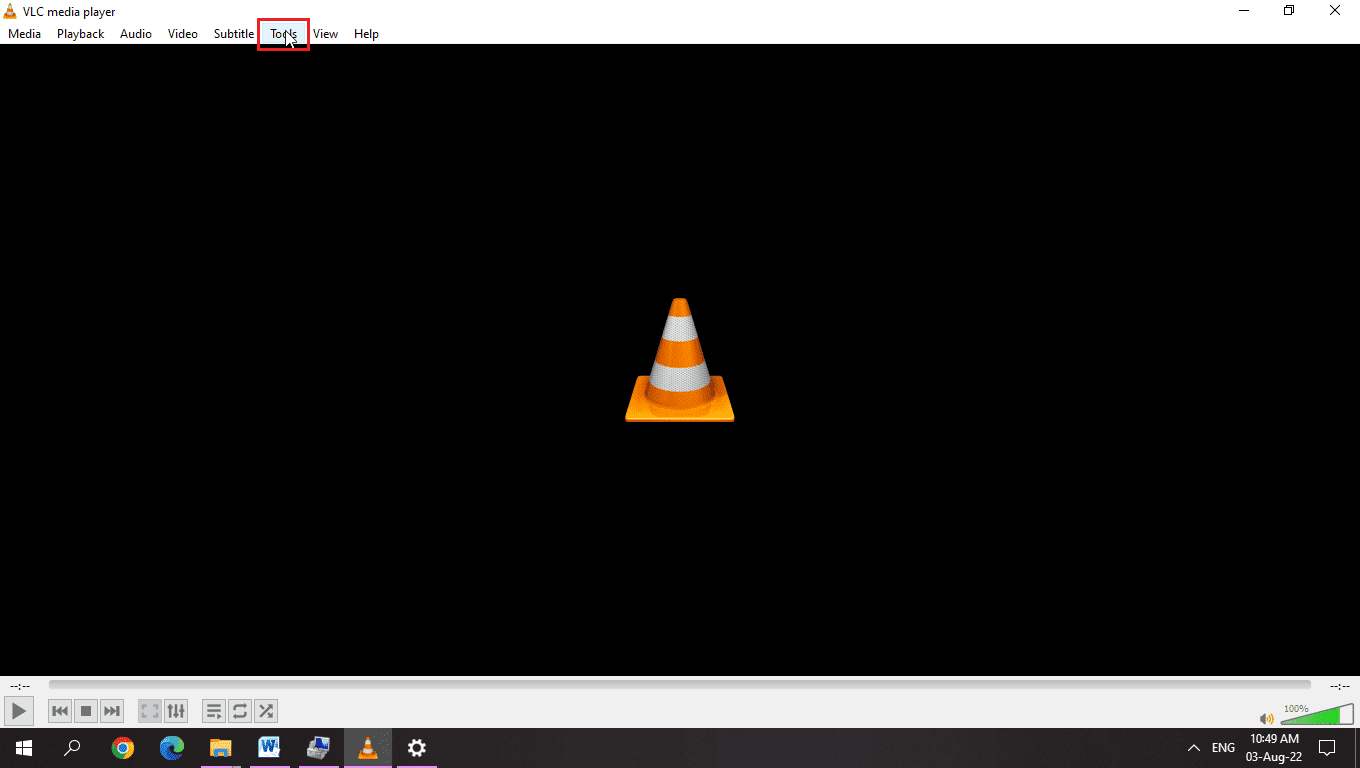
3. Aici, selectați opțiunea Preferințe.
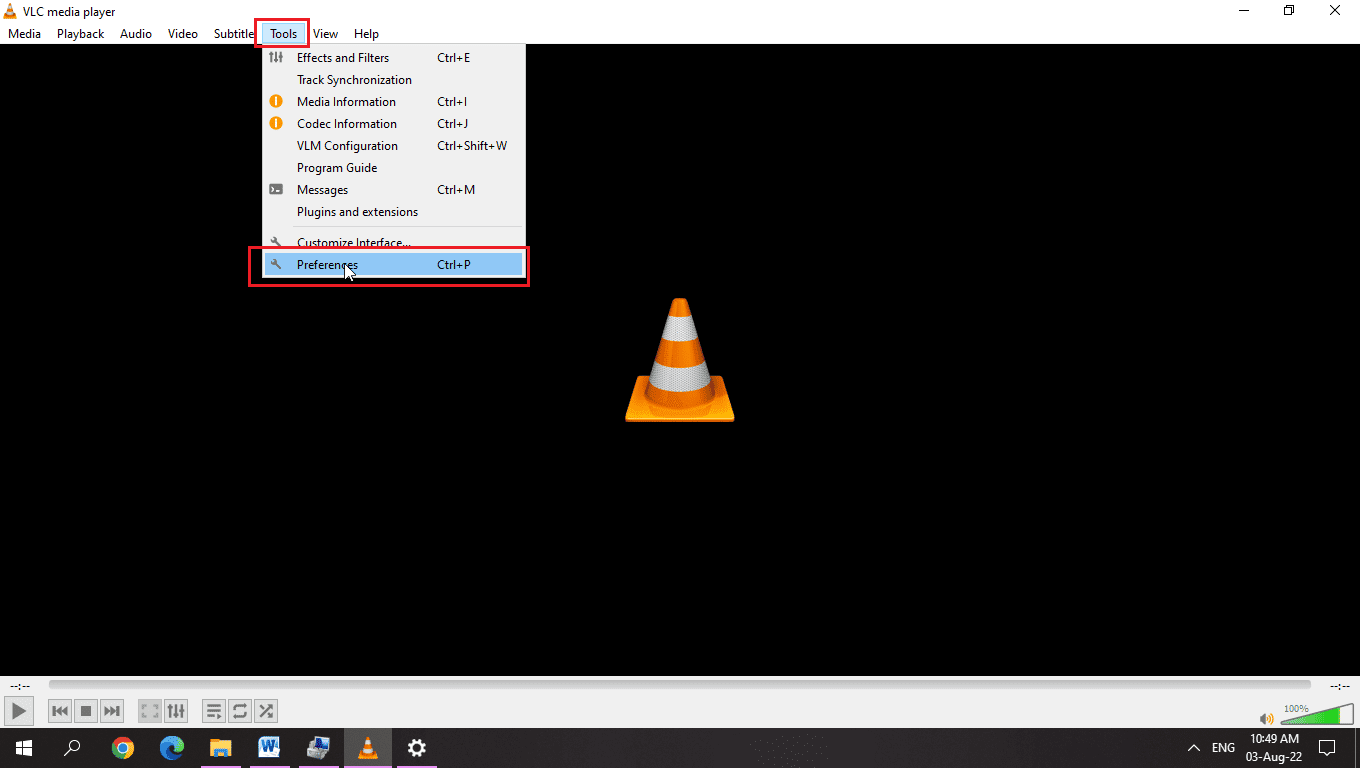
3. Pentru o interfață simplă, asigurați-vă că butonul radio pentru opțiunea Simplu este selectat sub Afișare setări.
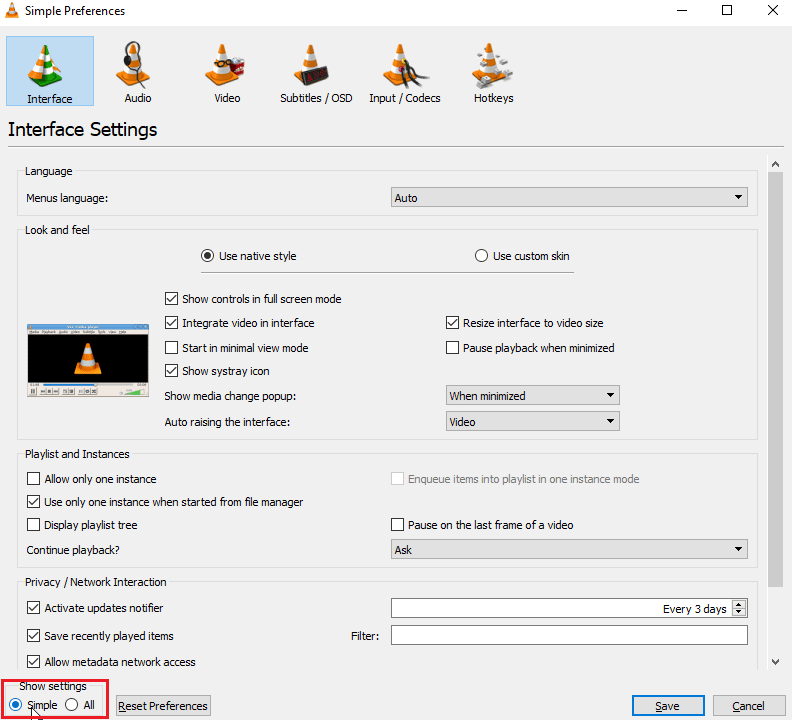
4. În partea de sus a ferestrei, puteți vedea filele, la sfârșit, va exista o filă Hotkeys.
5. Aici, puteți vedea toate funcțiile și toate tastele rapide legate de funcție, le puteți edita sau modifica.
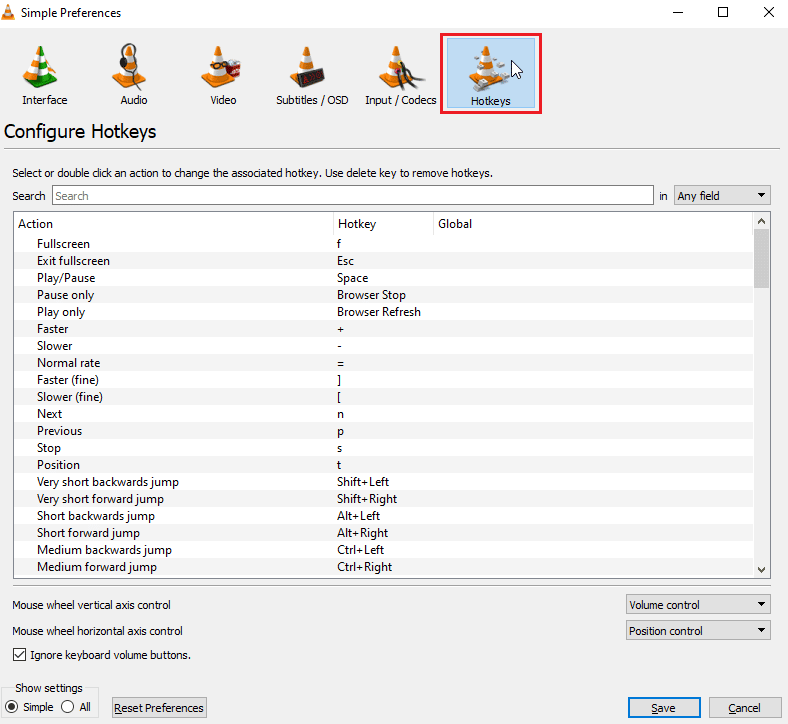
6. Dacă niciuna dintre tastele rapide nu este mapată, faceți clic pe butonul Resetare preferințe din secțiunea Afișare setări.
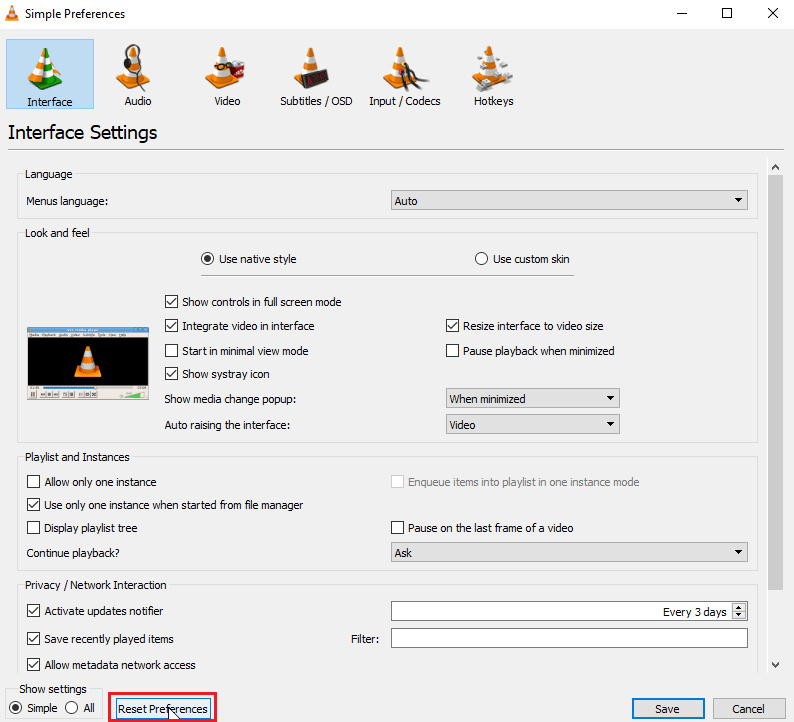
6. După ce ați terminat cu ele, faceți clic pe Salvare.
7. Acum, închideți VLC media player.
8. Apăsați simultan tastele Ctrl + Shift + Esc pentru a deschide Task Manager
9. Faceți clic pe fila Procese și selectați procesul VLC.
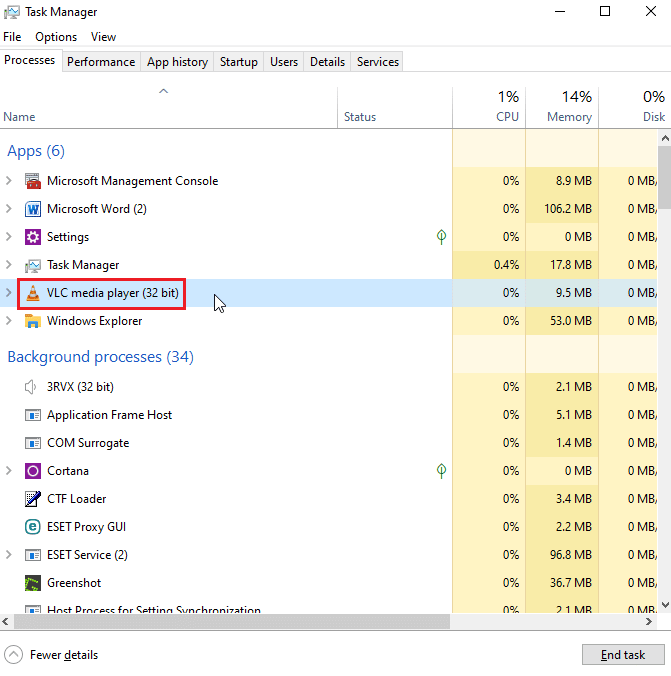
10. Faceți clic dreapta pe el și selectați opțiunea Încheiere activitate.
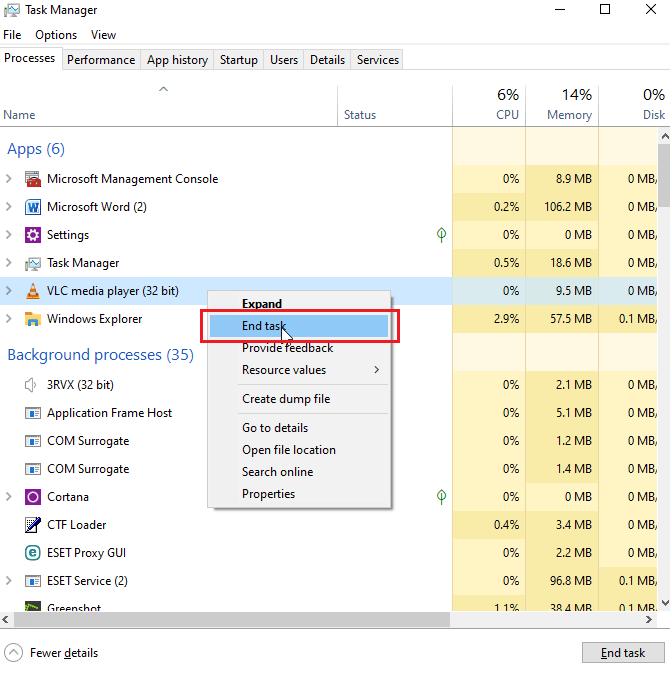
Acest lucru va rezolva comenzile rapide VLC și tastele rapide care nu funcționează
Metoda 8: Închideți alte aplicații
În cazul în care utilizați alte aplicații care folosesc, de asemenea, taste rapide, acestea pot intra în conflict cu tastele rapide VLC media player, dacă alte aplicații sunt inițializate mai întâi, atunci tastele lor rapide sunt aplicate, ceea ce duce la problemă. În cazul meu, am o altă aplicație care crește volumul cu o tastă rapidă și intră în conflict cu VLC media player. Urmează această metodă, dacă crezi că ai o aplicație ca aceasta urmează pașii de mai jos
1. Faceți clic dreapta pe aplicația din bara de activități despre care credeți că ar putea intra în conflict cu aplicația VLC Media Player.
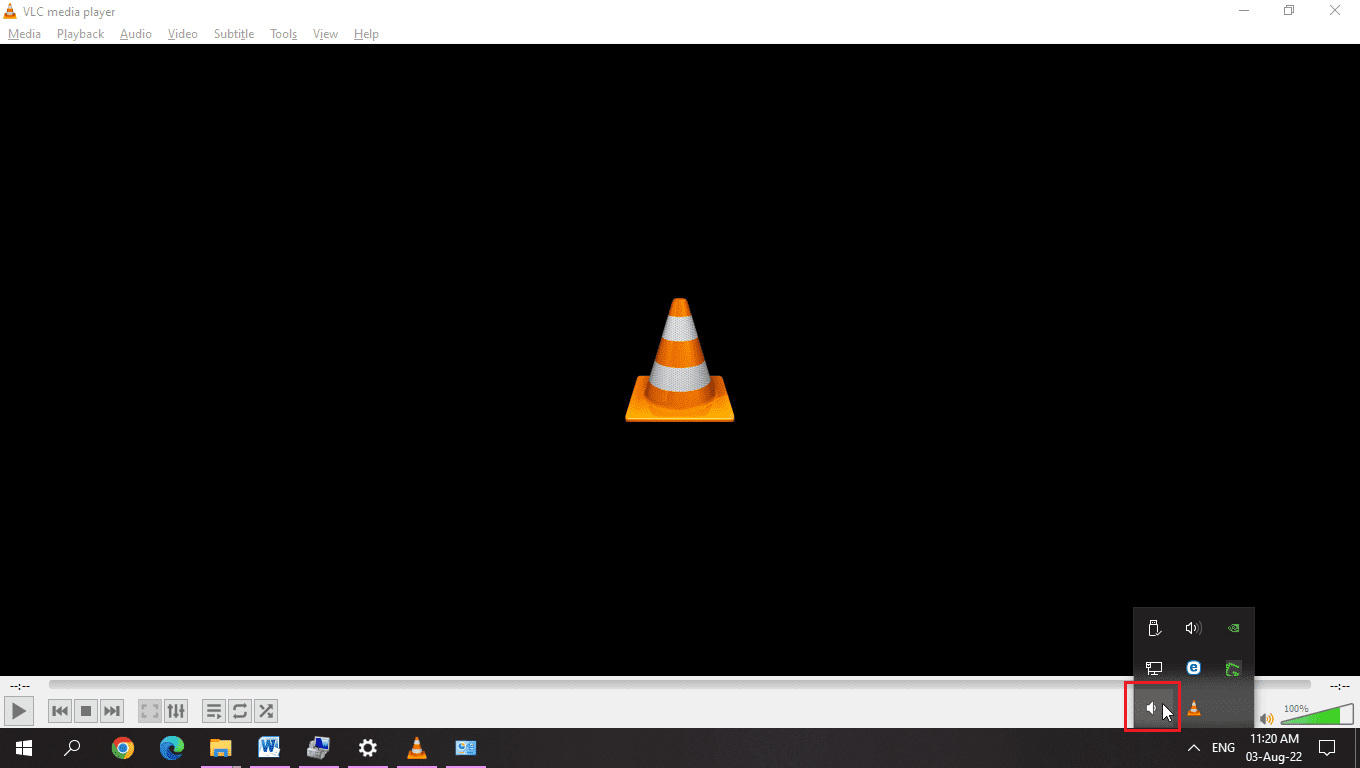
2. Apoi, închideți aplicația.
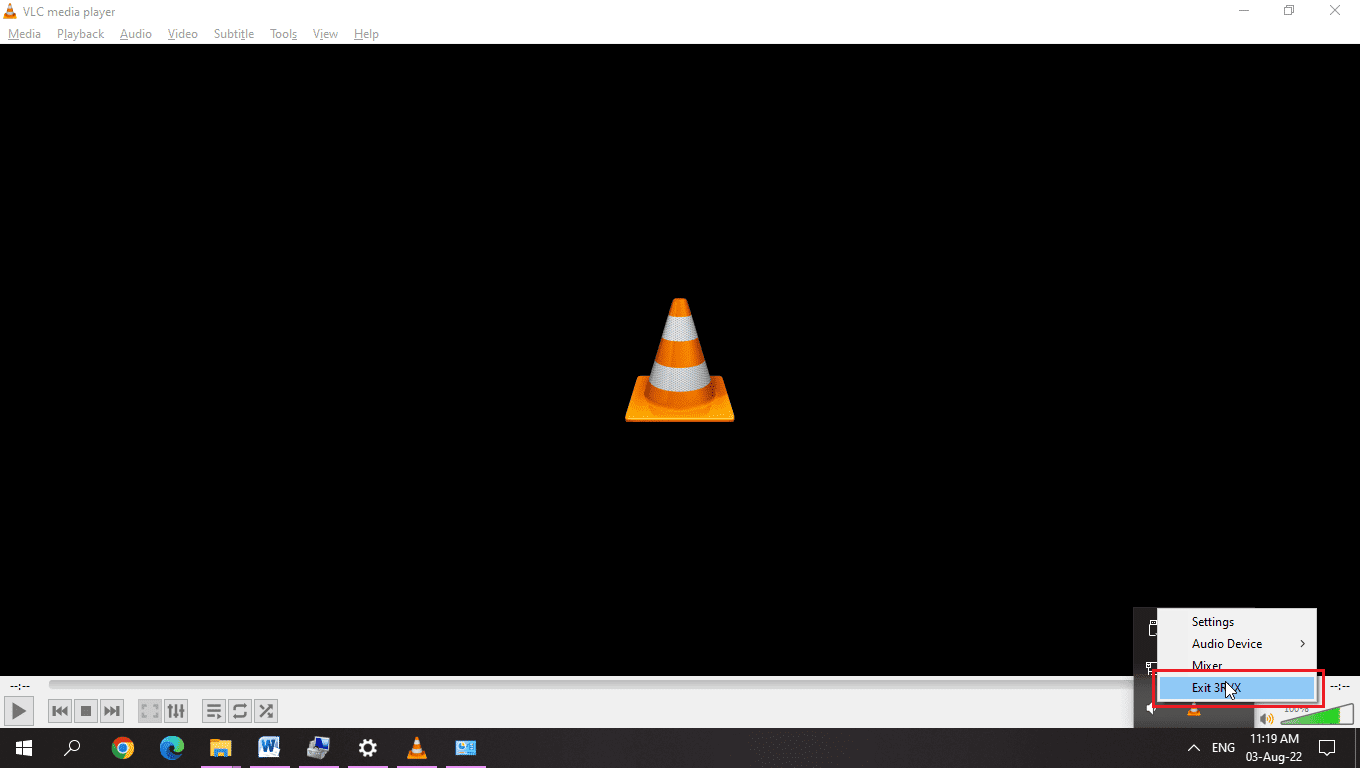
3. Acum, relansare playerul media VLC.
Metoda 9: Activați Serviciile dispozitivului cu interfață umană
Dispozitivul Human Interface este un serviciu Windows care este activat în Windows în mod implicit. Scopul principal al acestui serviciu este de a gestiona tastele rapide pentru diverse dispozitive de intrare, cum ar fi tastaturi, mouse, etc. Verificați dacă serviciul rulează sau nu. Pentru a verifica, urmați pașii de mai jos,
1. Faceți clic dreapta pe Acest PC și selectați opțiunea Gestionare.
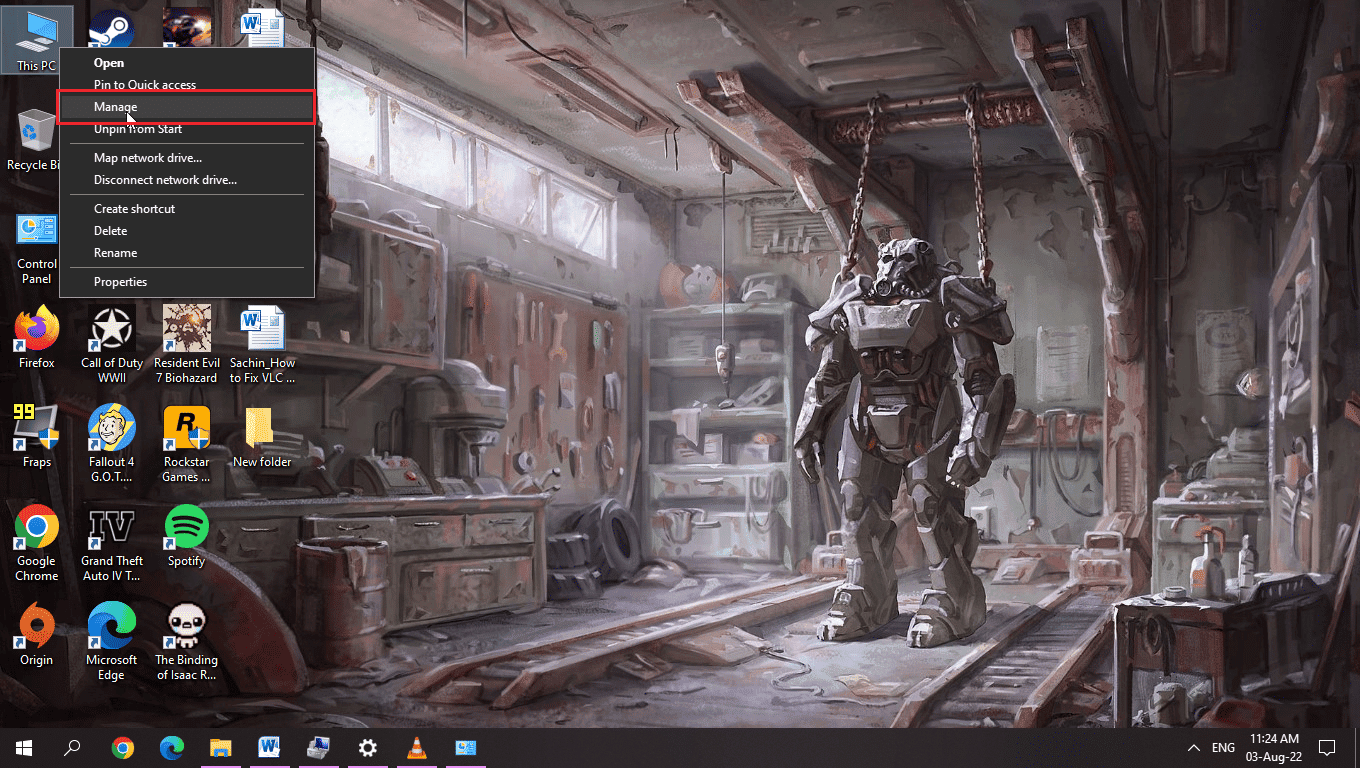
2. În secțiunea Servicii și aplicații, faceți clic pe Servicii.
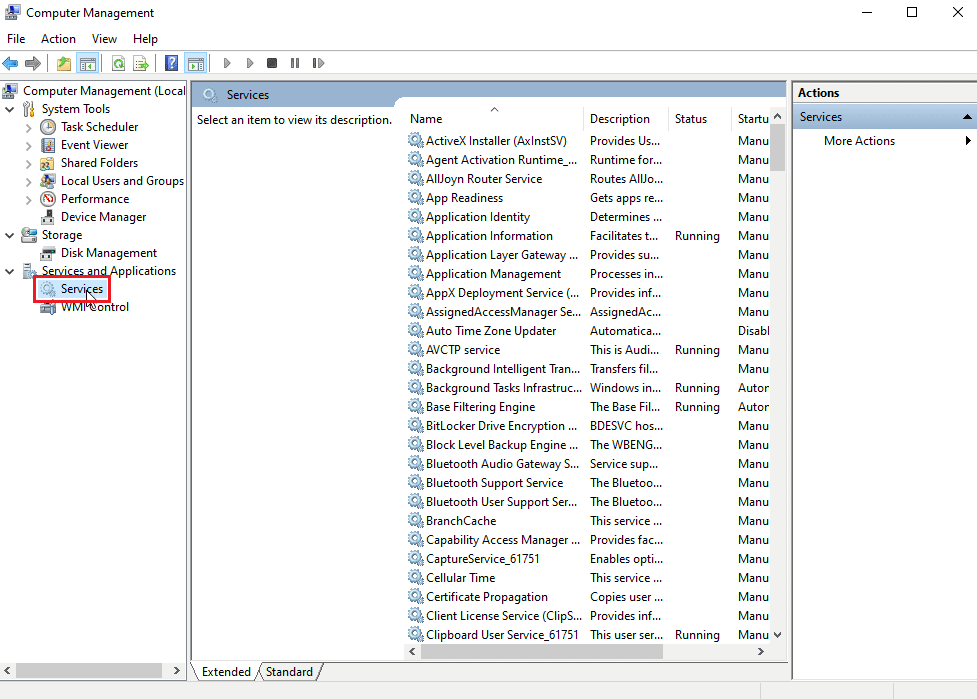
3. Faceți dublu clic pe Human Interfaces Devices Services.

4. Dacă serviciul rulează așa cum se arată în imaginea de mai jos, lăsați-l așa cum este, dar dacă serviciul este Dezactivat sau oprit, urmați pașii următori pentru a-l activa.
5. Dacă tipul de pornire este Dezactivat, faceți dublu clic pe serviciul dispozitivului Human Interface și faceți clic pe meniul drop-down Tip de pornire.
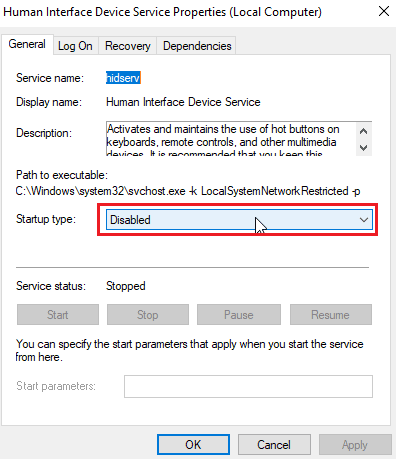
6. Selectați opțiunea Automată din meniul derulant.
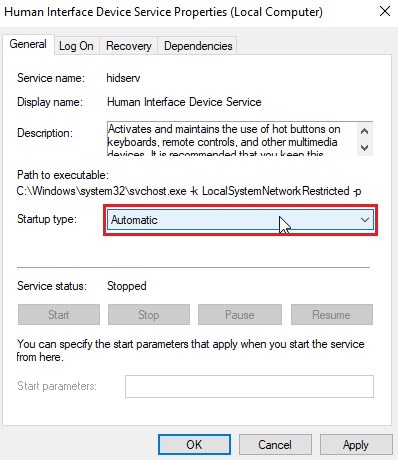
7. Apoi, faceți clic pe Aplicare.
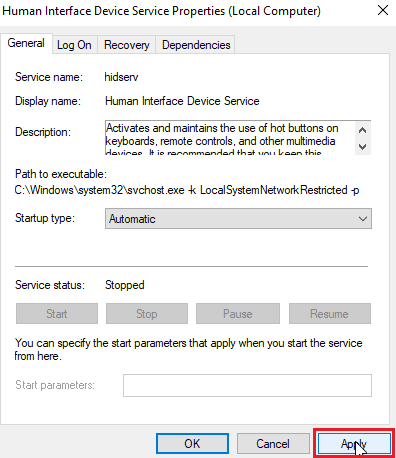
8. Acum, faceți clic pe Start pentru a porni serviciul
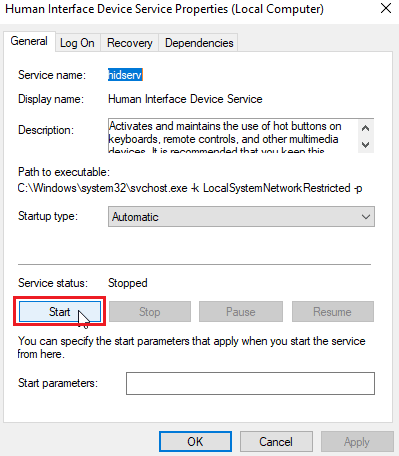
9. Dacă tipul de pornire este deja setat la Automat sau manual, apoi faceți dublu clic pe Serviciu dispozitiv de interfață umană și faceți clic pe Start sub Stare serviciu.
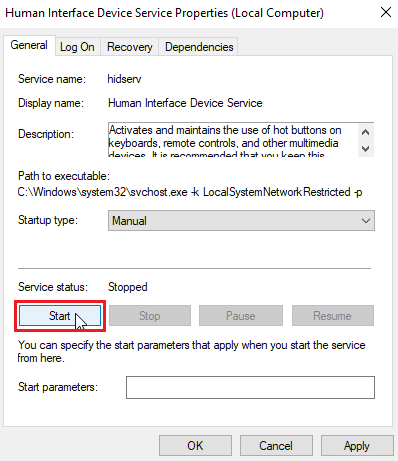
Metoda 10: Reinstalați VLC Media Player
Uneori, problema tastelor rapide VLC s-ar putea datora atribuirii incorect de către utilizator sau ar putea exista unele probleme cu aspectul tastaturii. În alte cazuri, ar putea exista și erori cu aplicația VLC media player în sine. Deoarece, dacă ați dezinstalat playerul media VLC anterior și ați uitat să bifați opțiunea de eliminare a setărilor de instalare anterioare, atunci este posibil să fi rămas câteva fișiere rămase. Așa că vă recomand să dezinstalați VLC media player și să descărcați VLC media player de pe site-ul oficial și să îl instalați.
1. Apăsați tasta Windows, tastați Panou de control, apoi faceți clic pe Deschidere.
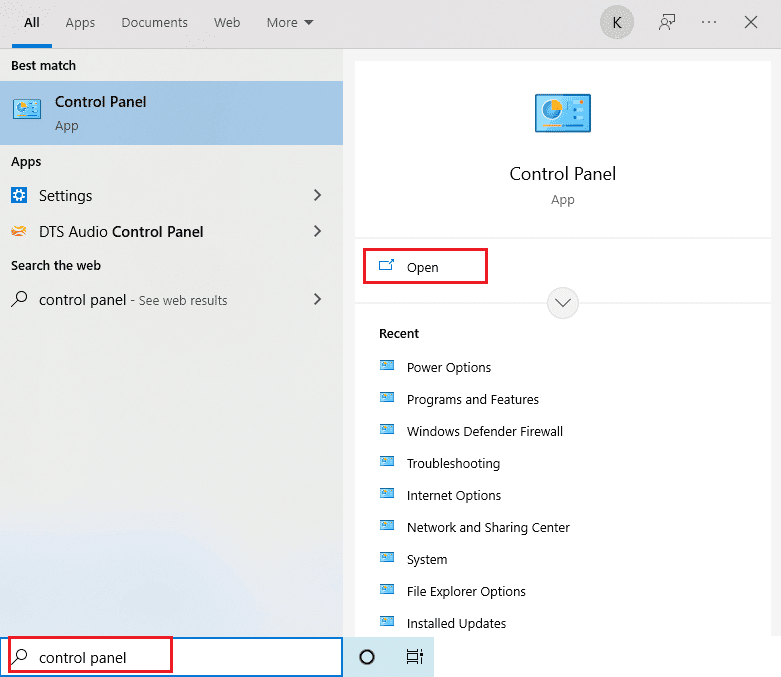
2. Setați Vizualizare după > Categorie, apoi faceți clic pe Dezinstalați un program din secțiunea Programe.
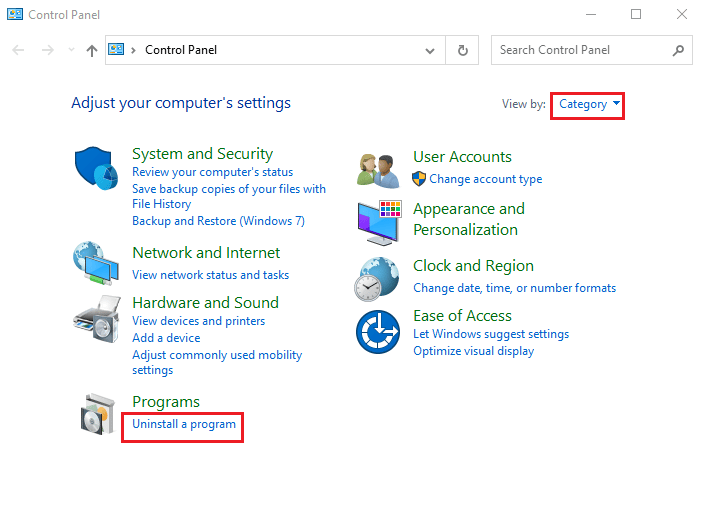
3. Faceți dublu clic pe VLC media player pentru a dezinstala.
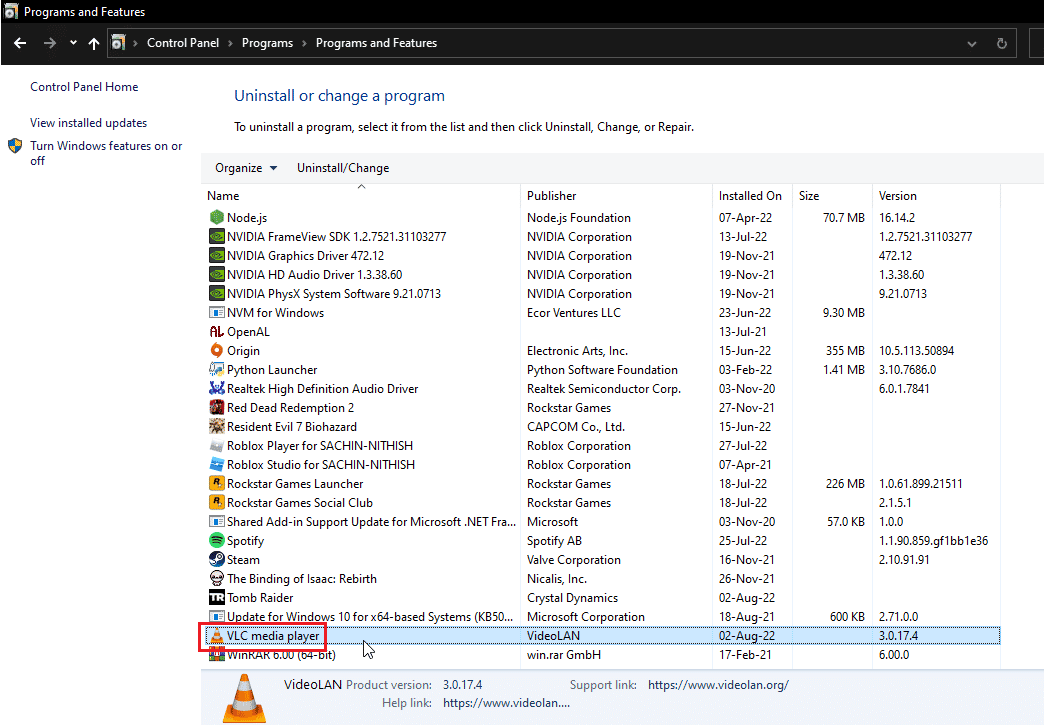
4. Descărcați playerul media VLC.
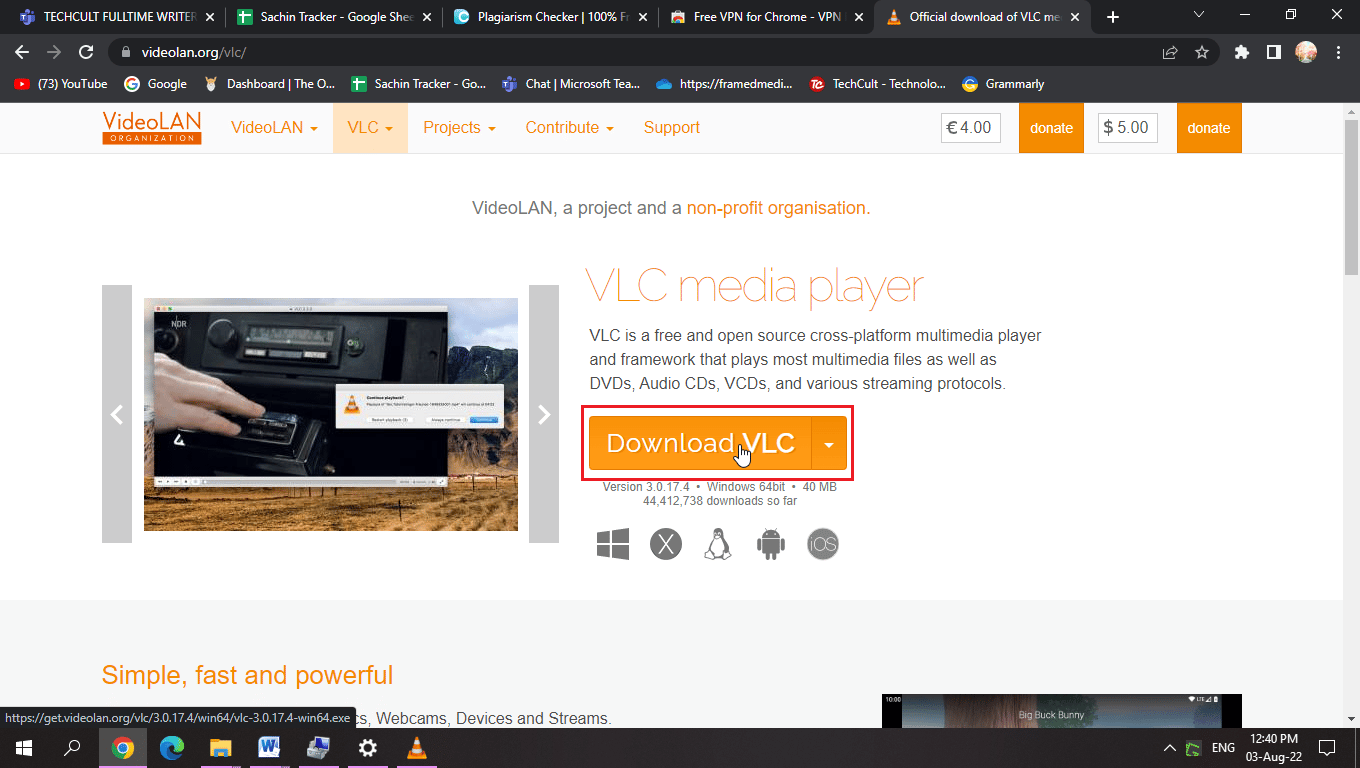
5. După descărcare, rulați fișierul de configurare.
6. Verificați opțiunea Ștergere preferințe și cache din secțiunea Alegeți componente,
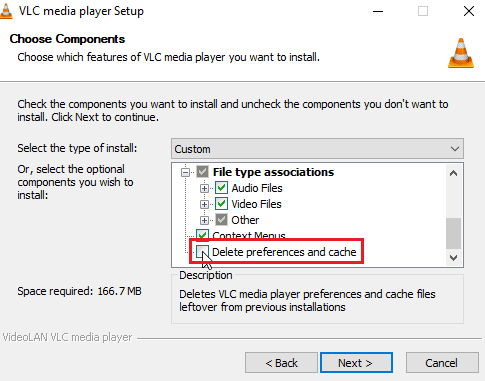
7. Faceți clic pe opțiunea Următorul >.
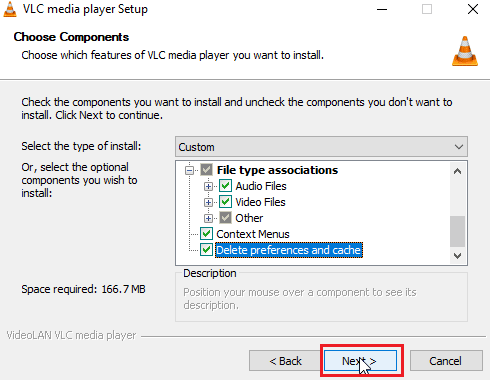
8. Apoi, alegeți Folderul de destinație și faceți clic pe Instalare pentru a instala playerul media VLC
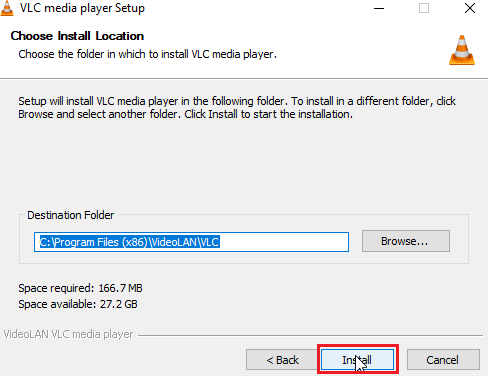
Întrebări frecvente (FAQs)
Î1. Care este diferența dintre tastele rapide globale și normale?
Ans. Principala diferență dintre cele două este că, atunci când o combinație de tastatură este atribuită unei taste rapide globale de către utilizator, aceasta poate fi declanșată oriunde, inclusiv în alte aplicații, în timp ce o tastă rapidă normală permite doar utilizarea combinațiilor de tastatură în timp ce se folosește aplicația specială în care a fost atribuită. .
Q2. De ce comenzile mele rapide de la tastatură nu funcționează?
Ans. Există diverse motive pentru care comenzile rapide nu funcționează, urmați ghidul de mai sus pentru remedieri. De asemenea, puteți utiliza tastele sticky Windows, vă permite să utilizați combinații de taste doar cu o singură apăsare a unui buton.
Q3. Ce este HID Service și am nevoie de el?
Ans. Dispozitivul de interfață umană este exclusiv pentru dispozitive bazate pe USB, cum ar fi tastatura, mouse-ul etc. Activarea serviciului poate permite alocarea unei funcții de taste rapide.
Î4. Există preferințe de limbă lângă bara mea de activități, ce fac?
Ans. Probabil că ați instalat o singură limbă pe sistemul dvs., instalarea mai multor limbi va face ca preferințele de limbă să apară lângă bara de activități.
***
Sperăm că ați găsit util articolul de mai sus despre cum să remediați problema VLC Hotkeys și Shortcuts care nu funcționează și că ați reușit să vă rezolvați problema, spuneți-ne care dintre soluții a funcționat și vă rugăm să lăsați un comentariu mai jos pentru orice sugestii și /sau întrebări referitoare la acestea. Mulțumiri!